
Monta kertaa unohdamme, että käyttöjärjestelmämme tarjoavat meille lukemattomia pikavalintoja jokapäiväistä helpompaa ja tuottavampaa. Kun he antoivat minulle ensimmäisen Apple-tuotteeni, iPod Touchin, yksi toiminnoista, joita käytin eniten, oli älykkäiden albumien luominen, toisin sanoen kansio, joka sisälsi ne kappaleet, jotka olin ennalta määrittänyt haluttuilla parametreilla (genre, ryhmä, jos « Pidän siitä »jne.). Sama voidaan tehdä kohteilla, joita meillä on Finderissa, ja niitä kutsutaan Älykkäät kansiot.
Toisin sanoen nämä ovat kansioita, joissa elementit, jotka haluamme ilmestyä, näkyvät.
Kaksi aiempaa huomioon otettavaa näkökohtaa:
- Meidän on korostettava sitä kohteita ei kopioida tähän kansioon, jos ei, näemme sen ikään kuin se olisi suora pääsy.
- Päivitetään välittömästi. Jos tiimimme sisällytetään (tai poistetaan) uusi kohde ja se täyttää meillä olevien älykansioiden ominaisuudet, älykansio päivitetään automaattisesti.
Esimerkiksi yksi tapa hallita kiintolevytilaa on luoda älykäs kansio, joka sisältää erittäin suuria kohteita ja täytä kiintolevy. Tätä varten me:
- Avaa Finder ja paina Tiedosto-valikossa: «Uusi älykansio» tai pikanäppäin⌥⌘N
- Tehnyt tämän uusi välilehti luodaan Finderiin nimen kanssa Uusi älykäs kansio, ja a plus-painike aivan alapuolella näkyvässä palkissa.
- Napsauta sanottua lisääja voimme nähdä erilaiset hakuominaisuudet: nimi, viimeisen avaamisen päivämäärä, luomispäivä jne. Valitsemme sen, joka kiinnostaa meitä eniten, ja sitten meidän on ilmoitettava a alavalinta: Esimerkiksi, jos sanomme viimeisen avaamisen päivämäärän, meidän on sitten ilmoitettava viimeiset X päivää.
- Älä pelkää, meillä on enemmän vaihtoehtoja, mutta nämä löytyvät viimeinen vaihtoehto «muu» josta voimme valita esimerkkini vaihtoehdon: Koko ja ilmoita alavalinnassa koko, joka on yli 1 Gt.
- Lopuksi, muista tallentaa Kansio ei käynnistä prosessia uudelleen. Paina välilehden alla olevaa Tallenna-painiketta. Myös kerran painettuna sen avulla voit tallentaa kansion sivupalkkiin, jotta pääset helposti.
Mahdollisuudet voivat olla rajattomat, vain vähän taitoa jäljellä ja tutustu älykkäisiin kansioihin.
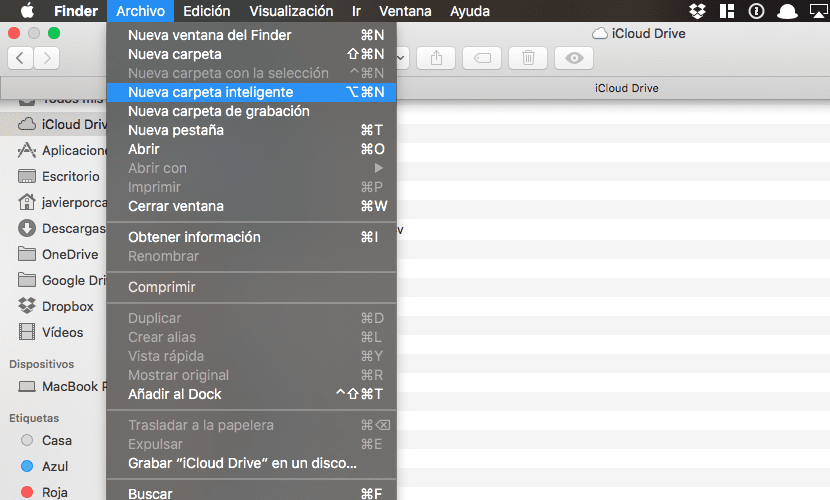
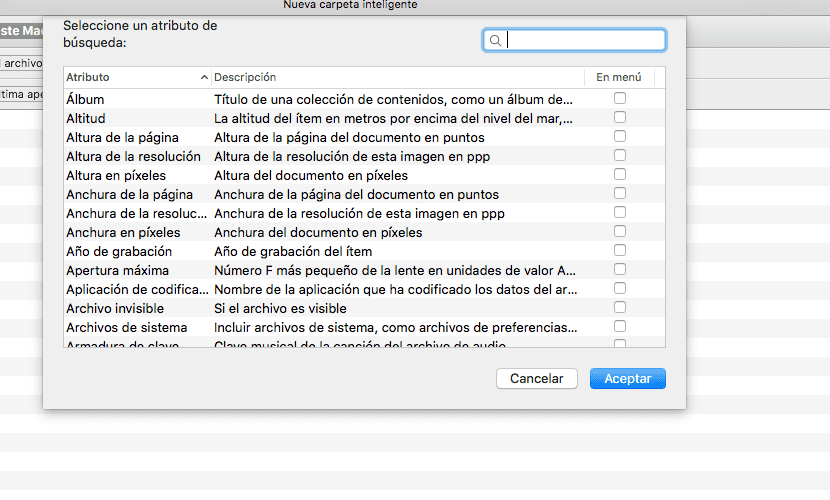
Hyvä, hyvä, erittäin hyvä! enemmän tällaisia juttuja ja vähemmän paskia iPhone-väreistä vuonna 2019 ..
Onnittelut.